ghost Windows10无线网卡怎么用wifi
发布时间:2022-07-11 文章来源:xp下载站 浏览:
|
Windows 10是美国微软公司研发的跨平台及设备应用的操作系统。是微软发布的最后一个独立Windows版本。Windows 10共有7个发行版本,分别面向不同用户和设备。2014年10月1日,微软在旧金山召开新品发布会,对外展示了新一代Windows操作系统,将它命名为“Windows 10”,新系统的名称跳过了这个数字“9”。截止至2018年3月7日,Windows 10正式版已更新至秋季创意者10.0.16299.309版本,预览版已更新至春季创意者10.0.17120版本 win10无线网卡怎么用?当我们想要在台式机win10 ghost电脑中连接无线网络来上网,可以使用无线网卡来轻松实现。对于一些不是很熟悉计算机的用户来说在电脑中安祖航usb无线网卡有一些难度,那么在本文中win10之家小编将给大家介绍下载电脑上使用无线网卡的操作方法! 1、把网卡插入对应的USB接口,解压下载好的驱动程序,双击运行Setup.exe,如图所示:
 2、点击 自动安装(或双击Setup.exe)后,安装向导会自动运行安装程序,点击 下一步 继续安装,如图所示:
 3、选择 安装客户端应用程序和驱动程序 ,点击 下一步 ,如图所示:
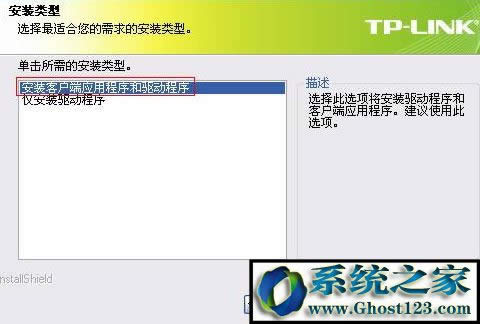 4、安装路径保持默认,点击 下一步 ,如图所示: 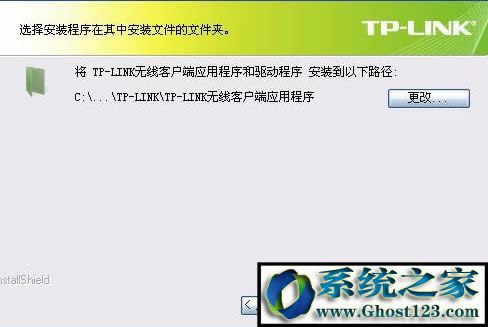 提示完成安装,点击 完成即可完成驱动安装。 www.w10zj.com 打开客户端软件,点击 网络,在显示的网络列表中找到自己的无线信号(zhangsan),点击 连接(如果没有看到自己的无线信号,可点击刷新按钮),如下: 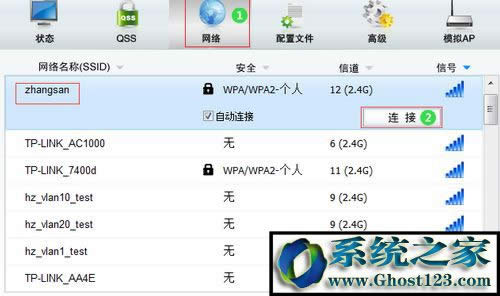 使用第三方驱动管理软件进行安装: 1、首先下载安装所需软件,360驱动大师; 2、下载安装运行360驱动大师,此时我们应该确保USB无线网卡已连接到电脑; 3、此时360驱动大师会提示我们已经开始检测硬件; 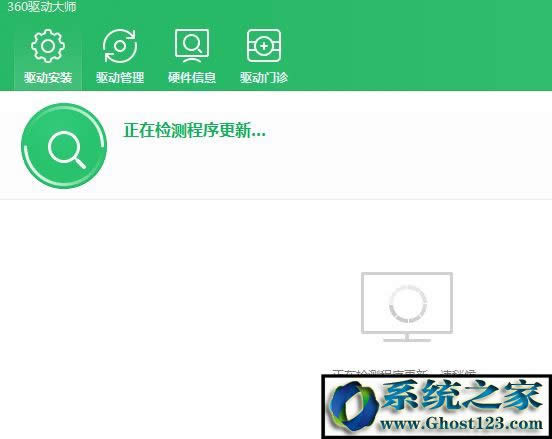 4、检测完毕后,我们就可以看到当前出现问题的驱动,包括无线网卡啦,点击一键安装或者在下面点击对应无线网卡后面的 安装 按钮进行安装即可! 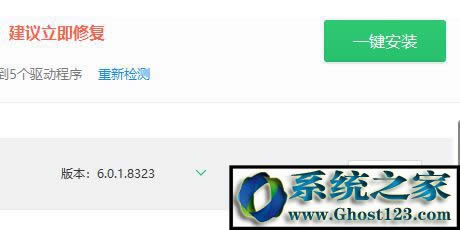 5、之后耐心等待360驱动大师将网卡驱动下载后自动完成安装,安装完成后任务栏右下角图标中的网络图标就会变成无线网络的标志了,此时我们可以拔掉网线,直接点击无线网络图标连接到附近的wifi即可! 以上便是win10 ghost小编给大家介绍的关于ghost win10无线网卡怎么用的详细操作方法! Windows 10系统成为了智能手机、PC、平板、Xbox One、物联网和其他各种办公设备的心脏,使设备之间提供无缝的操作体验。 |
相关文章
本类教程排行
系统热门教程
本热门系统总排行

